- Автор Jason Gerald [email protected].
- Public 2023-12-16 11:22.
- Соңғы өзгертілген 2025-01-23 12:24.
MP3 ойнатқыштары қазір барлық жерде, соның ішінде смартфондарда. Көптеген адамдар кейде пайда болатын, кейде жоқ музыкалық каверді қалай басқаруға болатынын білмейді. Келесі мақалада iTunes бағдарламалық жасақтамасын қолдана отырып, музыкалық мұқабаларды ұйымдастырудың қарапайым әдісі көрсетіледі, осылайша әр әннің өзіндік суреті болады.
Қадам
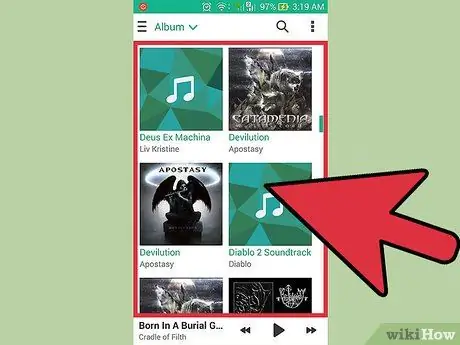
Қадам 1. MP3 ойнатқыштағы немесе ұялы телефондағы мұқабаларды көрсетпейтін барлық музыкалық тректерді анықтаңыз
Сіз кейбір әндердің мұқабасы бар екенін байқайсыз, бұл көбінесе түпнұсқаға немесе тректің форматына байланысты.
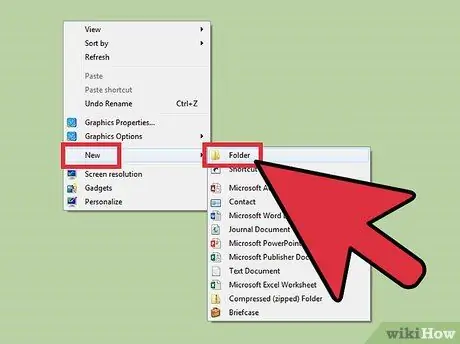
Қадам 2. Жұмыс үстелінде жаңа қалта жасаңыз
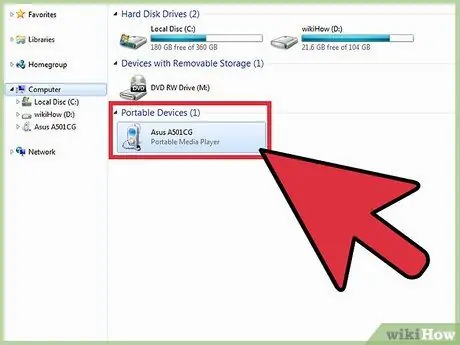
Қадам 3. Телефонды немесе MP3 ойнатқышты компьютерге қосыңыз және мұқабасы бекітілетін әндерді іздеңіз
Mp3 ойнатқышын компьютерге қосқанда, әдетте не істеу керектігін сұрайтын терезе пайда болады. Егер бұл орын алса, «файлдарды қарау үшін қалтаны ашу» тармағын таңдаңыз, бірақ егер терезе пайда болмаса, «менің компьютеріме» өтіп, «алынбалы жады бар құрылғылар» астында құрылғыны іздеңіз.
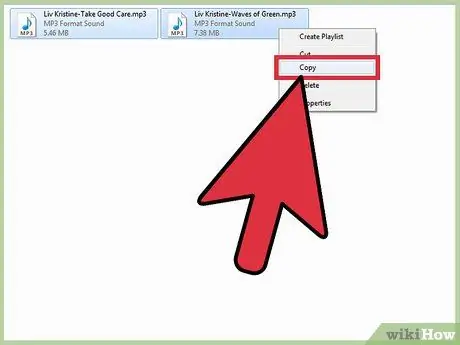
Қадам 4. Мұқабасы жоқ әр әнді бөлектеп, оны жұмыс үстелінде жасалған жаңа қалтаға жылжытыңыз
Бұл компьютерге музыка файлының көшірмесін жасайды.
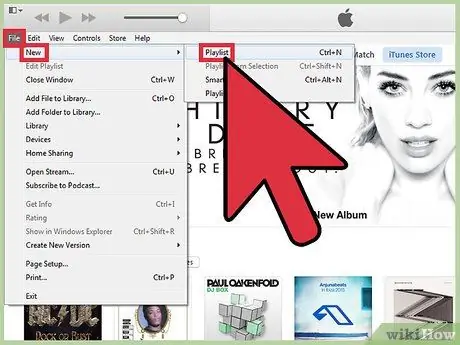
Қадам 5. Барлық әндер жаңа қалтаға көшірілгеннен кейін, iTunes -ті ашып, жаңа ойнату тізімін жасаңыз
Сіз мұны «Файл», содан кейін «Жаңа ойнату тізімі» таңдау арқылы жасайсыз.
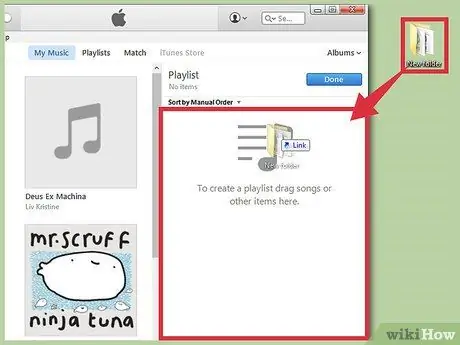
Қадам 6. Енді жаңа қалтадағы барлық әндерді таңдап, оларды iTunes -тегі жаңа ойнату тізіміне сүйреңіз
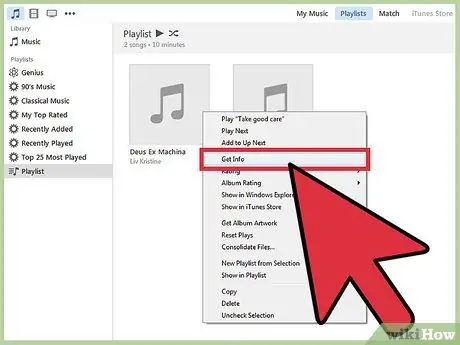
Қадам 7. Қақпақты бекітуді бастаңыз
Бұл iTunes ойнату тізіміндегі музыкамен сіз альбомның суретін қоса аласыз. Сіз мұны әр әнге немесе бір уақытта бір альбомға жасай аласыз.
- Әнді тінтуірдің оң жақ түймесімен нұқыңыз.
-
«Ақпарат алу» тармағын таңдап, «Өнер туындысы» қойындысын нұқыңыз. Мұқабасы бар әндер мұқабаның суретін көрсетеді. Олай болмаса, «Қосу» түймесін басып, ұнаған суретті тіркеу үшін компьютерді шолыңыз.
Есіңізде болсын, егер сіздің компьютеріңізде альбомның суреті болмаса (бұл әрдайым болады), алдымен оны Интернеттен іздеуге болады

MP3 музыкалық тректеріне өнер туындысын бекіту 8 -қадам Қадам 8. Мұны жасамас бұрын алдымен «Менің компьютеріме», содан кейін «Менің суреттерім» файлына өтіңіз, содан кейін тінтуірдің оң жақ түймесімен нұқыңыз және «Жаңа қалта» таңдаңыз
Бұл қалтаны «Менің альбом өнер туындысы» деп атаңыз.

MP3 музыкалық тректеріне өнер туындысын қосыңыз 9 -қадам Қадам 9. Қалтаны құруға және пайдалануға дайын болғаннан кейін, белгілі бір альбом өнері мен әнді интернеттен шолыңыз
Сіз оны іздеуге болатын орын - www.amazonmp3.com немесе Google -дің кескін іздеу жүйесі. Тіркегіңіз келетін суретті тапқаннан кейін, суретті тінтуірдің оң жақ түймешігімен басып, «суретті басқаша сақтау» таңдаңыз. Содан кейін суреттерді «Менің суреттерім; Менің альбомымның туындысы» астында құрылған жаңа қалтаға сақтаңыз. Кескін сақталғаннан кейін, iTunes -ке оралып, «Менің альбомымның туындысы» қалтасындағы суретті табу үшін «қосу» түймесін басуға болады. Кескін таңдалғаннан кейін ол mp3 файлға қосымша ретінде қосылады.

MP3 музыкалық тректеріне өнер туындысын бекіту 10 -қадам Қадам 10. Мұны iTunes -те өзгерту арқылы бастапқы mp3 файлы да өзгеретінін ескеріңіз
Бұл бастапқыда жаңа қалтаға бастапқыда көшірілген әндер де өзгеретінін білдіреді. Әр әнге альбомның суретін өзгерткеннен кейін, файлдарды жұмыс үстеліндегі жаңа қалтадан алып, MP3 ойнатқышына көшіріңіз. Сіздің құрылғыңызда осындай атпен файл бар екенін көрсететін терезе пайда болады. Егер бұл орын алса, «Ауыстыру» түймесін басыңыз. Бұл MP3 ойнатқышындағы мұқабасы жоқ ескі музыкалық файлдар альбом мұқабасы бар жаңа, жақында түрлендірілген файлдармен ауыстырылатынын білдіреді.

MP3 музыкалық тректеріне өнер туындысын бекіту 11 -қадам 11 -қадам. Орындалды
MP3 ойнатқышының жаңа альбом өнерінің өзгеруін тануы біраз уақыт алуы мүмкін. Бұл ұялы телефондарда жиі кездеседі және процессормен байланысты.
Кеңестер
- Пайда болған терезе сізге көп нәрсені көрсетеді, бірақ жоғарыда «Өнер» бейнесі бар оң жақ төменгі бұрыштағы кішкентай ақ шаршыдан басқа ештеңе туралы алаңдамаңыз. Осы кішкене қорапты екі рет шертіп, «Менің альбом туындыларым» қалтасын қарап шығыңыз, сонда сіз қалаған суретті тапқанша ОК түймесін басыңыз.
- Барлық әндерді таңдағаннан кейін, тінтуірдің оң жақ түймешігімен басу және «ақпарат алу» таңдау компьютерге кейбір элементтер бойынша ақпаратты өңдегіңіз келетініне сенімді екеніңізді растауға мүмкіндік береді. Егер бұл орын алса, Иә түймесін басыңыз.
- Альбомның мұқабасын өзгерту үшін бірден барлық әндерді таңдау керек. Альбомдағы әндерді таңдау кезінде пернетақтадағы «Басқару» пернесін басып тұру үшін мұны істеңіз.






